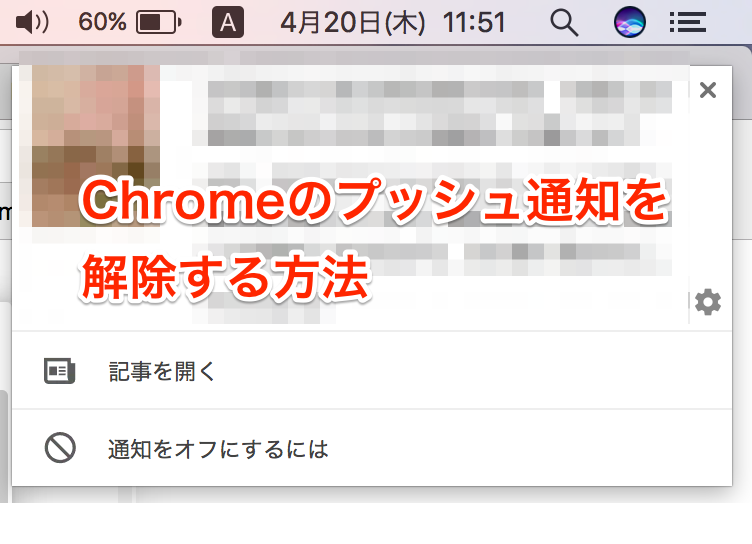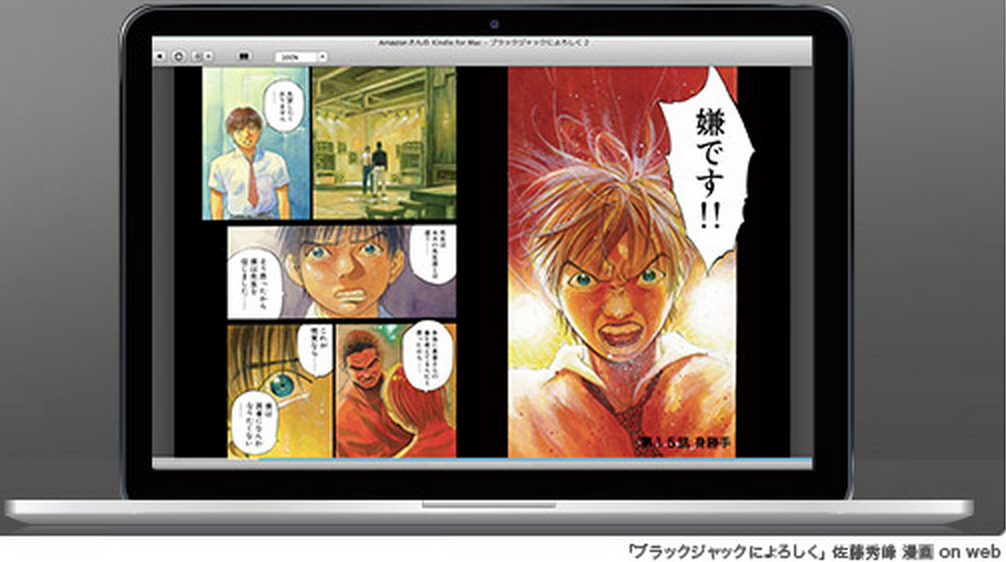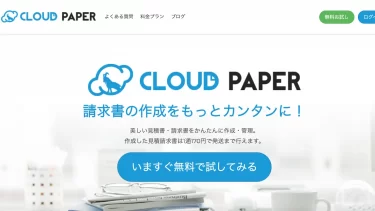Sponsored Links
記事内に商品プロモーションを含む場合があります
本記事では主要なブラウザをGoogleChromeにしている方向けに、Chromeが自動で勝手に翻訳しないようにする方法をご紹介します。
自動翻訳機能を停止すると翻訳したいときは右クリックで「日本語に翻訳」を選択しなければなりませんが、自動翻訳機能が悪さをしてサービスが誤作動を起こすこともありえるため個人的にはオフにしておくことをおすすめします。
Sponsored Links
Chromeの自動翻訳機能をオフにする方法
方法は簡単です。
下記の順に設定を変更するだけでOKです。

「設定」>「言語」と進み、「母国語以外のページで翻訳ツールを使用する」の箇所をオフにします。(下記に追記あり)
「設定」の画面はPC版なら画面右上の「︙」から、スマホ版なら画面右下の「…」から開けます。
「設定」の画面はPC版なら画面右上の「︙」から、スマホ版なら画面右下の「…」から開けます。
2023年4月現在、方法が変更されています。
Google翻訳を完全に停止する場合は「設定」>「言語」と進み、「Google翻訳」セクション内の「Google翻訳を使用する」という箇所をオフにしてください。
また、完全停止ではなく自動翻訳のみを停止する場合は「これらの言語を自動的に翻訳する」の箇所に表示されている言語を削除して「言語が追加されていません」という状態にしてください。

Google翻訳を完全に停止する場合は「設定」>「言語」と進み、「Google翻訳」セクション内の「Google翻訳を使用する」という箇所をオフにしてください。
また、完全停止ではなく自動翻訳のみを停止する場合は「これらの言語を自動的に翻訳する」の箇所に表示されている言語を削除して「言語が追加されていません」という状態にしてください。

お役に立てれば幸いです。
関連記事
2022年7月14日、最新の情報を追加しました。本記事ではGoogle Chromeを使ってPCでサイトを閲覧する際に表示されるニュースのポップアップ通知を停止(非表示)する方法を解説する。Chromeのポップアップ通知は下記の[…]